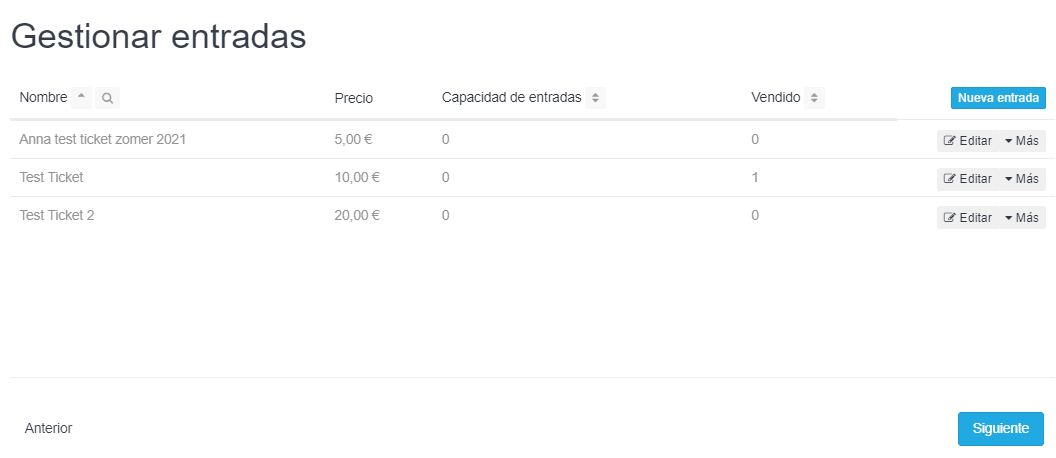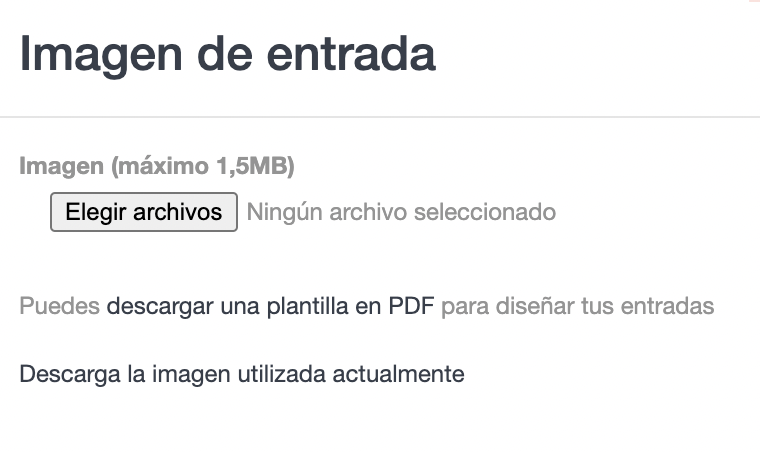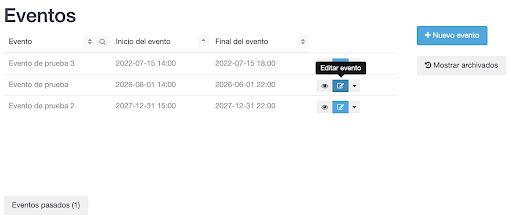¿Cómo subo una imagen de entrada personalizada?
Aprende a customizar las entradas de tus eventos añadiendo una imagen personalizada.
En el pasado, te permitíamos diseñar tus entradas creando un diseño personalizado en línea con nuestra plantilla de entrada. Sin embargo, queríamos facilitar el proceso de personalizar tus entradas. Hemos podido conseguir esto simplificando las dimensiones del diseño de la entrada a un cuadrado.
Ahora de manera cómoda puedes subir tu propia imagen de entrada en formato .jpg, .png o .pdf y utilizar cualquier dimensión. Lo ideal sería que la imagen de tu entrada fuera un cuadrado con dimensiones de 1080 x 1080 píxeles. Independientemente del tamaño, la imagen se ajustará para encajar en la entrada. Ten en cuenta que el archivo actual de la imagen no puede ser más grande que 1.5 MB.
.png)
Plantillas de imagen de entradas personalizadas
A continuación puedes encontrar una serie de plantillas que te ayudarán a crear tu propia imagen de entrada en el formato adecuado. Simplemente carga tu imagen en el archivo, asegúrate de que ocupa toda la pantalla y exporta o guarda el archivo como un archivo .jpg, .png o .pdf.
Clica en los siguientes enlaces para descargar las plantillas para Adobe Photoshop, Powerpoint o Keynote.
Una vez tengas tu imagen de entrada lista, hay tres formas de subir tus imágenes de entrada personalizadas.
Por tipo de entrada
Por evento
Por empresa
Sube una imagen personalizada por tipo de entrada
1. Haz clic en ‘Gestionar’ en el menú del lado izquierdo del ‘Panel de control’, selecciona ‘Eventos’, y escoge el evento correcto y haz clic en el botón azul ‘Editar evento’.
2. Ves a ‘Entradas’ clicando en el icono de la entrada en el lado izquierdo, y haz clic en ‘Más’, donde podrás elegir ‘subir imagen de entrada personalizada’.
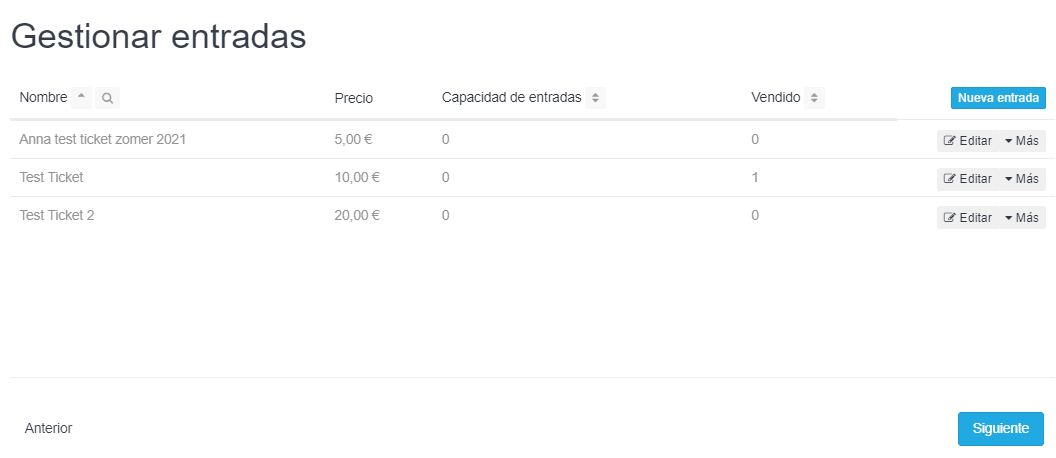
3. Si ya hay una imagen de entrada seleccionada, asegúrate de clicar en ‘Eliminar plantilla’ primero. Si no, clica en ‘Elegir archivos’ y selecciona el archivo en tu ordenador.
Una vez hayas subido el archivo, podrás ver una vista previa. Si te gusta el resultado, ¡estás listo para vender tus entradas!
Subir una imagen de entrada personalizada por evento
1. Clica en ‘Gestionar’ en el menú en el lado izquierdo de la página, selecciona ‘Eventos’ y escoge el evento correcto.
2. Elige el evento que quieras, y haz clic en el botón azul ‘Editar evento’.
3. Ahora que estás en ‘Configuración de evento’, puedes hacer clic en el icono ‘Más opciones’ y activar la opción ‘Personalizar imagen de entrada’. Aquí puedes subir una imagen de entrada clicando en el botón nuevo de ‘Subir imagen de entrada personalizada para todo el evento’.
4. Si ya hay una imagen de entrada seleccionada, asegúrate de clicar en ‘Eliminar plantilla’ primero. Si no, clica en ‘Elegir archivos’ y selecciona el archivo en tu ordenador.
Subir imagen de entrada personalizada para toda la empresa
Para subir un diseño de entrada para toda la empresa, puedes hacer lo siguiente:
1. Haz clic en ‘Configuración de empresa’ y selecciona ‘Preferencias’ del menú desplegable.
2. Haz clic en el botón ‘Subir imagen de entrada personalizada para toda la empresa’.
3. Si ya hay una imagen de entrada seleccionada, asegúrate de clicar en ‘Eliminar plantilla’ primero. Si no, clica en ‘Elegir archivos’ y selecciona el archivo en tu ordenador.
Si tienes alguna pregunta o sugerencia, por favor contáctanos a través del chat en el lado derecho de tu pantalla o enviando un correo a info@eventix.es.
.png)